Расширения (или дополнения) — это мини-программы, добавляющие новые функции в браузер. Иногда они работают некорректно или потребляют слишком много ресурсов. Рассказываю, как в этом случае их отключить.
Когда нужно отключать расширения?
- Когда сайты работают некорректно.
- Когда браузер потребляет больше ресурсов, чем обычно.
- Если браузер зависает или выдает ошибки.
- Когда блокируется доступ к некоторым страницам.
- Если сайты загружаются слишком медленно.
- Когда они впустую занимают место, потому что вы ими не пользуетесь.
Отключаем или удаляем расширения в Google Chrome
Выключить расширения можно несколькими способами:
- Через специальное меню, где находятся все расширения, установленные в браузере.
- Через панель инструментов прямо в главном окне браузера (работает только для некоторых расширений).
Способ 1: Через меню расширений
- Открываем браузер.
- Кликаем по иконке в виде трех точек в правом верхнем углу.
Самая крайняя иконка от поисковой строки
Слежка Google через браузер Chrome нагружает ПК. Как отключить ee ?
- Наводим курсор на меню «Дополнительные инструменты».
Нажимать на этот пункт не нужно
- В выпавшем списке ищем пункт «Расширения» и нажимаем на него.
А на этот нужно
- В открывшемся окне выбираем расширение, которое нужно отключить, и кликаем по соответствующему тумблеру. Или нажимаем кнопку «Удалить».
Интерфейс этого меню логичный, точно не запутаетесь. Но не все расширения можно удалить; некоторые встроенные сервисы Google «вшиты» в браузер навечно
Способ 2: Через панель инструментов Chrome
Если у расширения есть иконка на панели инструментов справа от поисковой строки, то его можно удалить прямо оттуда, не заходя в настройки.
- Кликаем по иконке расширения правой кнопкой мыши.
Они расположены справа от поисковой строки
- Нажимаем на пункт «Удалить из Chrome.
Удаление нужно будет подтвердить, а при необходимости сообщить о том, что расширение работает некорректно…
…для этого есть специальная галочка
Если же вы хотите его отключить, то делаем следующее:
- Кликаем по иконке расширений правой кнопкой мыши.
Расширения по умолчанию все там же справа от поисковой строки
- В появившемся меню ищем пункт «Параметры» и нажимаем на него.
Это самый быстрый способ добраться до настроек конкретного дополнения
- Появится окно настроек расширения с тумблером «ВКЛ» в верхней части. Нажимаем на него и переводим в режим «ВЫКЛ».
Так выглядит интерфейс для управления отдельным расширением. Здесь также отображается информация о версии и размере дополнения.
- Теперь это расширение не работает. Соответственно, чтобы его включить, нужно проделать то же самое, но изменить положение тумблера на «ВКЛ». Все просто.
Как отключить расширения для отдельных сайтов
Некоторые дополнительные программы для Google Chrome могут работать только на выбранных сайтах. В частности, это касается блокировщиков рекламы. Время от времени они блокируют скрипты, необходимые для корректной работы сайта. Из-за этого на странице иногда отсутствуют нужные кнопки или формы для ввода логина и пароля.
Как отключить автозапуск программ в Windows 10
Как обычно, кликаем правой кнопкой мыши, чтобы вызвать настройки
- Ищем опцию «Приостановить на этом сайте» и нажимаем на нее.
Название этой опции в расширениях может отличаться, но смысл всегда один и тот же – блокировка работы расширения на конкретном сайте
- Зачем удалять расширения в браузере
- Удаление расширения в Яндекс Браузере – инструкция
- Отключение расширений
- Удаление встроенных расширений
Расширение – это некое веб-приложение, с помощью которого можно расширить функциональные возможности веб-обозревателя. Однако большое количество одновременно установленных плагинов может негативно сказаться на работоспособности браузера, вплоть до полного вывода его из строя. Чтобы этого не произошло, стоит ответственно отнестись к выбору дополнений, а также ознакомиться с инструкцией, как удалить расширение в Яндекс Браузере.
Зачем удалять расширения в браузере
Пользователи отказываются от использования расширений по разным причинам:
- перестал устраивать функционал плагина;
- начались сбои и ошибки в процессе работы дополнения/браузера;
- из-за плагинов медленно грузятся сайты, долго запускается сам веб-обозреватель;
- слишком большой расход системных ресурсов;
- велик риск заражения компьютера вирусами.
Каждой из этих причин вполне достаточно для того, чтобы задуматься о необходимости пересмотра списка установленных расширений и удаления всех неиспользуемых, неработающих плагинов.
Удаление расширения в Яндекс Браузере – инструкция
В браузере от Яндекса удалить расширение можно двумя способами – через панель настроек и через раздел «Дополнения». Для деинсталляции дополнения первым способом:
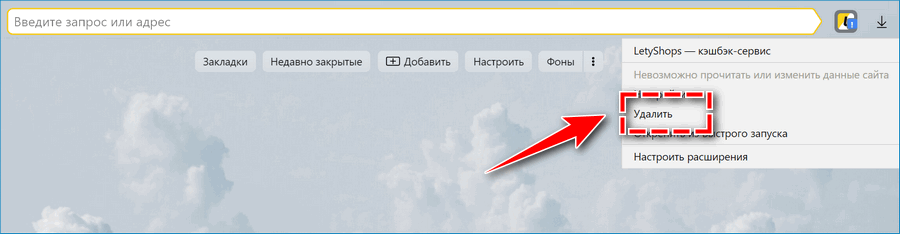
- Открываем веб-обозреватель.
- В правом верхнем углу окна находим иконку расширения, которое нужно удалить.
- Нажимаем на иконку правой кнопкой мыши и в открывшемся меню выбираем опцию «Удалить».
Второй способ удаления особенно актуален для веб-программ, не имеющих соответствующего значка на быстрой панели браузера:

- Переходим в настройки браузера (три горизонтальные полоски) в правом верхнем углу экрана и открываем раздел «Дополнения».
- На экране появится список установленных дополнений и их текущее состояние Вкл./выкл.
- Наводим курсор на ненужное расширение и нажимаем на кнопку «Удалить».
После удаления дополнения желательно перезапустить браузер.
Некоторые пользователи, имея желание очистить браузер сразу от всех дополнений, прибегают к кардинальным мерам – сбросу настроек браузера к заводскому состоянию и полной переустановке программы. Данные способы имеют место быть, хотя использовать их крайне нецелесообразно.
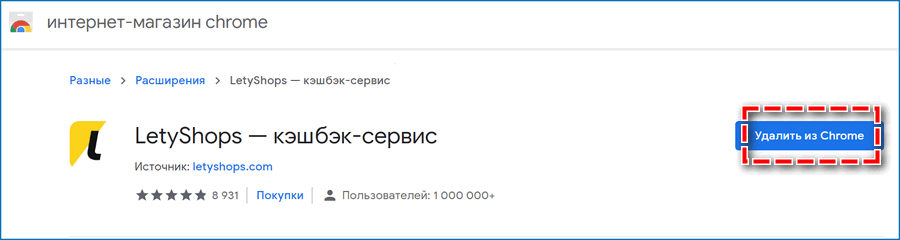
Еще один не самый удобный способ удаления дополнений – через интернет-магазин Chrome. С одной стороны, здесь все просто – находишь страницу нужного расширения и нажимаешь на кнопку «Удалить из Chrome», заменившую стандартное «Установить». Однако в интернет-магазине не отображается полный список установленных плагинов, поэтому поиск и удаление большого количества дополнений может занять много времени и сил.
Отключение расширений
В ситуации, когда необходимо выявить, какие дополнения мешают стабильной работе браузера, эффективнее будет воспользоваться опцией «Отключить расширение». Для этого:
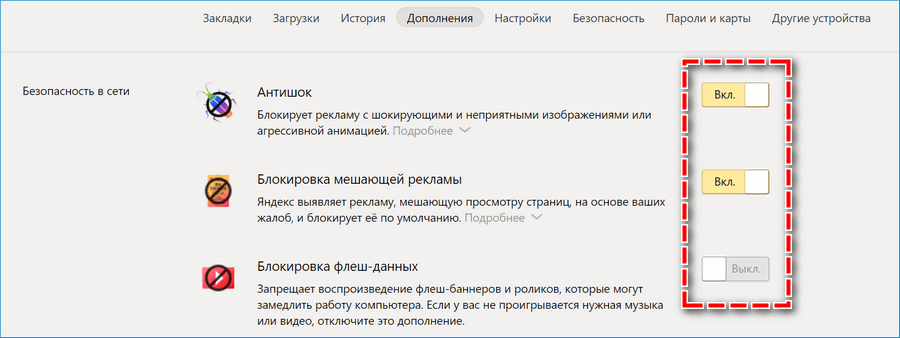
- Заходим в раздел «Дополнения» настроек Яндекс Браузера.
- В открывшемся списке находим активный плагин и переводим позицию переключателя с «Вкл.» на «Выкл.»
После отключения дополнение перестанет функционировать, и его значок пропадет с панели настроек веб-обозревателя. Однако настройки и другие данные плагина останутся в программе. В дальнейшем расширение можно вернуть в работу, вернувшись в раздел «Дополнения» и нажав на переключатель.
Удаление встроенных расширений
В Яндекс.Браузере есть свой каталог рекомендуемых для установки расширений. Они не встроены в браузер по умолчанию, но отображаются в разделе «Дополнения» как выключенные. Удалить такие плагины нельзя. Их можно либо начать полноценно использовать, либо оставить отключенными.
С помощью описанных выше способов можно легко и быстро очистить свой браузер от неиспользуемых, нерабочих плагинов. Осуществлять проверку Яндекс.Браузера на наличие таковых стоит регулярно. Только так можно восстановить быструю скорость работы веб-обозревателя и защитить свой компьютер от вирусного заражения.
Источник: social-i.ru
Два способа удалить расширение из Яндекс Браузера

Установка дополнительных расширений может значительно увеличить функционал браузера. Но не переусердствуйте, их большое количество снизит работоспособность системы и приведет к медленной работе обозревателя. Если вы столкнулись с подобной проблемой, поможет отключение или полное удаление ненужных расширений.
Содержание [Показать]
- Отключение плагинов
- Стандартный способ удаления
- Удаление встроенных расширений
Как отключить расширение в Яндекс Браузере
Не торопитесь удалять все подряд, посмотрите список установленных дополнений, определите наименее используемые и отключите их. Сделать это можно в специальной категории браузера.
1. Откройте Яндекс Браузер, перейдите в раздел «Дополнения».

2. Появился список рекомендованных компанией Yandex расширений. Пролистайте страницу до пункта «Из других источников», в нем отображаются расширения, установленные пользователем.

3. Переключите ползунок в положение «Выкл.», чтобы деактивировать плагин.

После этой операции, расширение пропадет из панели задач (под адресной строкой браузера) и перестанет использовать ресурсы компьютера. Файлы останутся на диске, обычно не более 100kB, и вы сможете включить его, без повторной установки.
Стандартный способ удаления
Удалить расширение можно двумя способами – из панели надстроек и через раздел «Дополнения».
1. Откройте новую вкладку обозревателя, в правом верхнем углу найдите соответствующий значок.

2. Кликните по нему правой кнопкой мыши. В выпадающем меню нажмите «Удалить».

Все файлы расширения будут стерты с ПК, а его иконка пропадет из браузера.
Если данная операция не помогла или значок вовсе отсутствует, откройте «Дополнения» и наведите курсор на расширение, от которого хотите избавиться. Справа от кнопки включения/выключения, появится надпись — «Удалить».

Удаление встроенных расширений
Как упоминалось выше, помимо плагинов, устанавливаемых непосредственно пользователем, в Яндекс Браузере отображается список рекомендованных к установке. Важно понимать – это всего лишь список рекомендаций, их непосредственное скачивание и установка происходит после перетаскивания ползунка в положение «Вкл.».
Удалить такое расширение стандартным способом – не получится, его можно только отключить. Но мы то с вами всё можем, правда?
1. Откройте проводник Windows и во вкладке «Вид», включите отображение скрытых элементов.

2. Все расширения хранятся в профиле пользователя, папка создается автоматически Яндекс Браузером. Открыть её можно перейдя по пути — «C:UsersИмя_пользователяAppDataLocalYandexYandexBrowserUser DataDefaultExtensions». Для каждого плагина формируется отдельная папка.

3. Определить где лежит необходимое расширение, просто. В каждой директории находится папка «images» (название может отличаться), содержащая логотип расширения. Поочередно сравнивайте картинки из папок с логотипом, в случае успеха – удалите папку целиком.

Закончив все операции, не забудьте подчистить кэш в Я.Браузере, чтобы избавиться от следов активности удаленных расширений.
Источник: hyperione.com